Frage
Problem: Wie behebt man, dass Bcrypt.dll in Windows fehlt oder beschädigt ist?
Hallo, ich habe einen seltsamen Fehler erlebt, der auftaucht, wenn ich versuche, Skype zu verwenden – „Dieses Programm kann nicht gestartet werden, weil bcrypt.dll auf Ihrem Computer fehlt. Versuchen Sie, das Programm neu zu installieren, um dieses Programm zu reparieren.“ Ich kann die App jetzt überhaupt nicht verwenden, und es ist sehr frustrierend für mich. Irgendwelche Ideen, wie man das beheben kann? Vielen Dank im Voraus.
Gelöste Antwort
Windows ist ein kompliziertes Betriebssystem mit Tausenden von verschiedenen integrierten Komponenten, damit es richtig funktioniert. Es gibt Hintergrundprozesse, geplante Aufgaben, Dienste und andere Elemente, die jederzeit auf jedem Computer ausgeführt werden, und alle müssen zu jeder Zeit harmonisch zusammenarbeiten.
DLL[1] Dateien sind einer der häufigsten Dateitypen, denen man unter Windows begegnen kann – dies sind Dateierweiterungen ähnlich wie ausführbare Dateien, und es wird verwendet, um Code zu implementieren oder bestimmte Elemente aufzurufen, wenn sie vom System oder der benötigt werden Anwendung. DLL kann nicht direkt ausgeführt werden und verwendet häufig Hosts für ihren Betrieb. Sobald eine solche Datei fehlt oder beschädigt ist, können die zugehörige Anwendung, der Prozess oder andere Komponenten nicht mehr ordnungsgemäß funktionieren.
Bcrypt.dll ist eine der Dateien, von denen Benutzer berichteten, dass sie für unerwartete Fehler verantwortlich sind. In einigen Fällen können Benutzer auf den Fehler stoßen, wenn sie versuchen, eine bestimmte Anwendung wie Skype zu starten, wenn sie versuchen, Befehle an der Eingabeaufforderung auszuführen, oder sogar nach dem Booten des Computers. Einige der Probleme sind möglicherweise geringfügig, während andere Personen möglicherweise daran hindern, wichtige Apps wie den Windows Store zu verwenden.
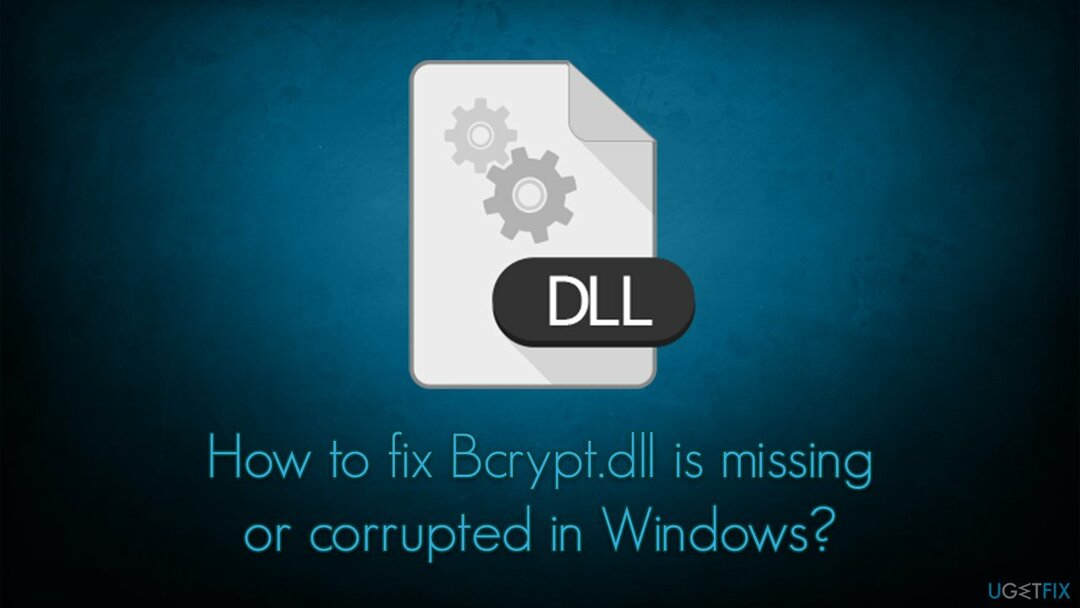
Bcrypt.dll wird unter einem Prozess ausgeführt, der als Windows Cryptographic Primitives Library bekannt ist, und ist ein integraler Bestandteil von Windows, daher befindet es sich im System32-Ordner. Es bietet kryptografische Operationen wie das Erstellen von Hashes oder das Verschlüsseln[2] und Entschlüsseln von Daten. Bei einer Fehlfunktion können einige Komponenten nicht ordnungsgemäß gestartet werden, was zu einem Fehler führt.
Um den Bcrypt.dll-Fehler zu beheben, müssen Sie mehrere der unten aufgeführten Fehlerbehebungsoptionen ausprobieren, bis Sie eine finden, die für Sie funktioniert.
1. Verwenden Sie eine automatische Reparatursoftware
Um ein beschädigtes System zu reparieren, müssen Sie die lizenzierte Version von erwerben Reimage Reimage.
Da Bcrypt.dll Teil des Windows-Betriebssystems ist, kann seine Beschädigung Probleme verursachen, wenn Sie versuchen, einige Apps zu öffnen oder den Computer im Allgemeinen zu verwenden. Die Beschädigung von Systemdateien ist einer der wichtigsten Gründe für Blue Screen[3] Abstürze, DLL-Fehler und andere häufige Probleme unter Windows.
ReimageMac-Waschmaschine X9 kann beschädigte oder fehlende Systemkomponenten automatisch finden und ersetzen, ohne dass Benutzer das Betriebssystem neu installieren müssen, was den Fehler im Prozess beseitigen würde. Laden Sie also die App herunter und führen Sie damit einen vollständigen Systemscan durch – die patentierte Technologie wirkt Wunder, wenn es um allgemeine Computerprobleme geht.
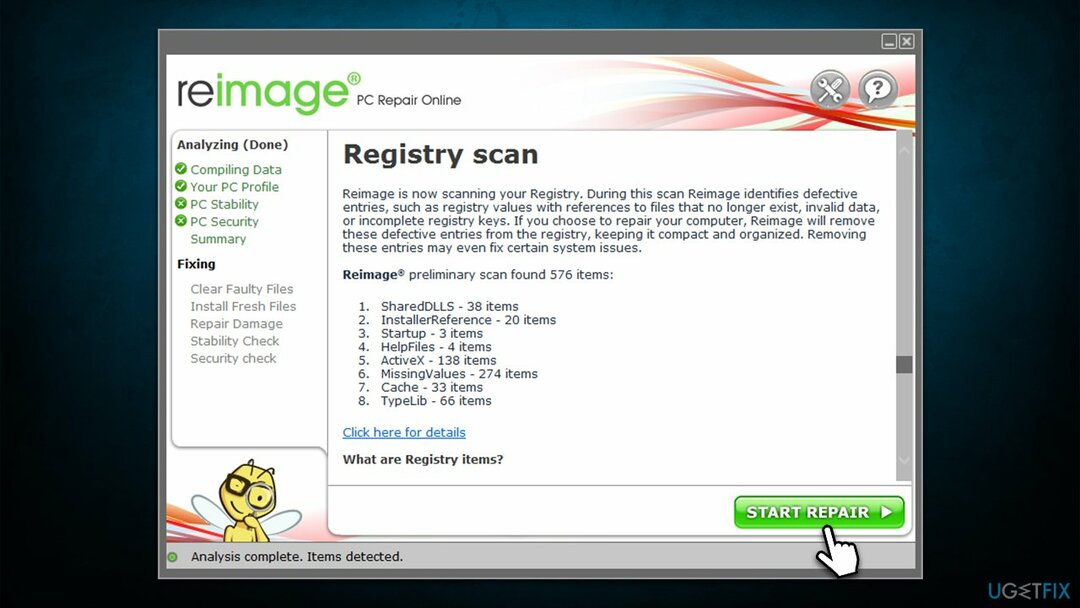
2. Führen Sie die Problembehandlung für Windows Store-Apps aus
Um ein beschädigtes System zu reparieren, müssen Sie die lizenzierte Version von erwerben Reimage Reimage.
Wenn eine der integrierten Apps wie Skype den Fehler verursacht, sollten Sie versuchen, die entsprechende Problembehandlung auszuführen.
- Eintippen Fehlerbehebung in der Windows-Suche und drücken Sie die Eingabetaste
- Klicken Zusätzliche Fehlerbehebungen
- Scrollen Sie nach unten zu Windows Store-Apps Option und wählen Sie sie aus
- Klicken Führen Sie die Problembehandlung aus und warte auf die Ergebnisse
- Wenden Sie die Vorschläge an und dann Neustart dein PC.
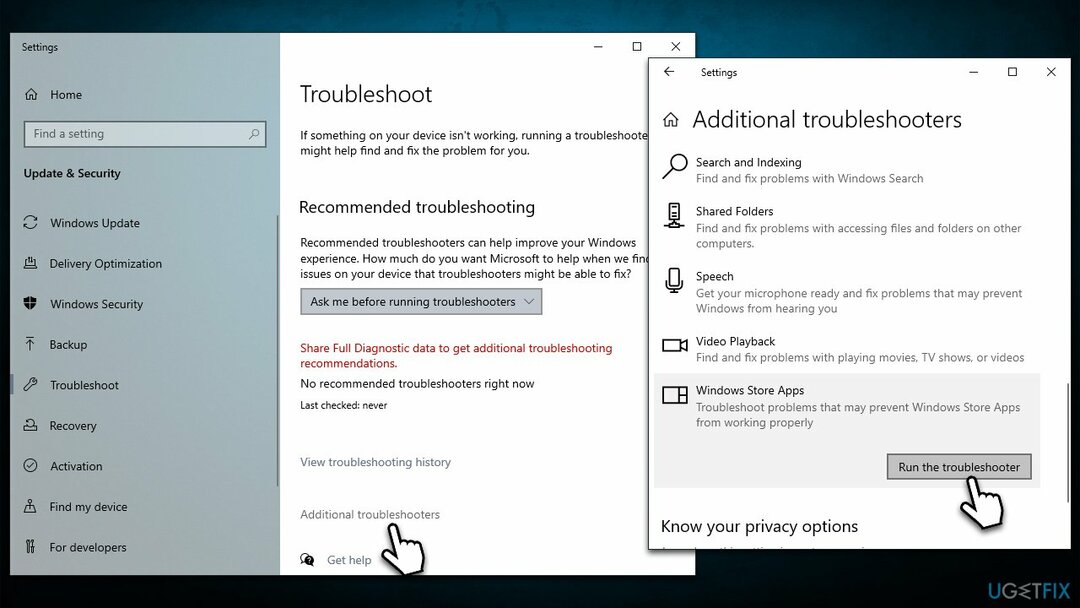
3. Führen Sie SFC und DISM aus
Um ein beschädigtes System zu reparieren, müssen Sie die lizenzierte Version von erwerben Reimage Reimage.
Die Beschädigung von Systemdateien oder beschädigte Windows-Image-Dateien können behoben werden, indem mehrere Befehle in einer Eingabeaufforderung mit erhöhten Rechten ausgeführt werden.
- Typ cmd in der Windows-Suche
- Klicken Sie mit der rechten Maustaste auf Eingabeaufforderung und auswählen Als Administrator ausführen
- Wann Benutzerkontensteuerung erscheint, klick ja
- Fügen Sie den folgenden Befehl ein und drücken Sie Eingeben:
sfc /scannen - Warten Sie, bis der Scan abgeschlossen ist, und führen Sie dann jeden dieser Befehle als Nächstes aus:
dism /online /cleanup-image /checkhealth
dism /online /cleanup-image /restorehealth - Neustart Ihr Gerät.
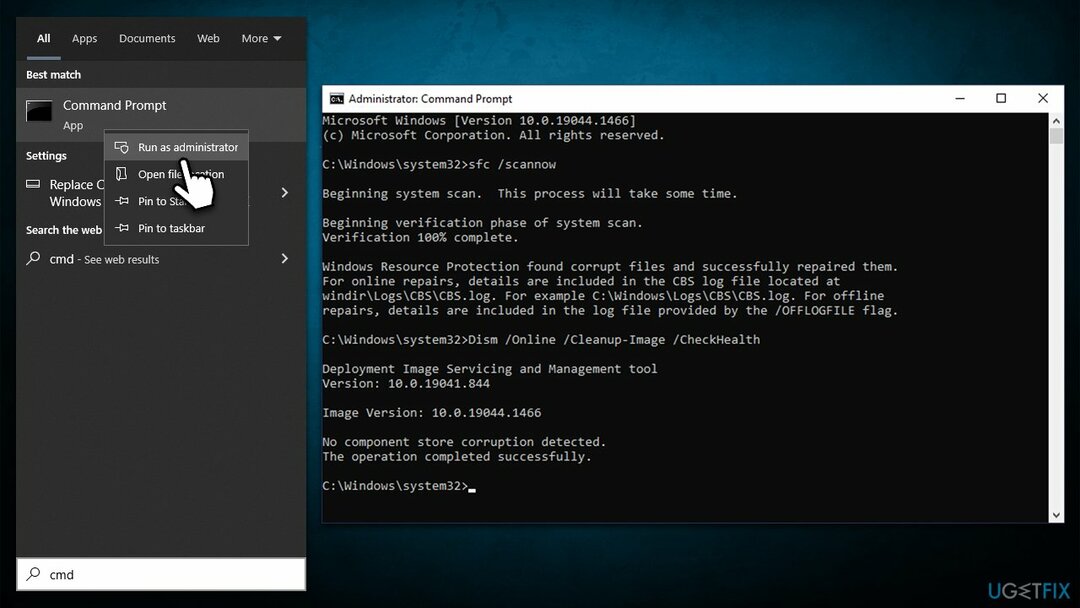
4. Installieren Sie das betroffene Programm neu
Um ein beschädigtes System zu reparieren, müssen Sie die lizenzierte Version von erwerben Reimage Reimage.
Wenn Sie sicher sind, welche App das Problem bei der Neuinstallation verursacht, kann sie den Fehler Bcrypt.dll beheben.
- Rechtsklick Anfang und abholen Apps & Funktionen
- Scrollen Sie nach unten, um die betreffende App zu finden
- Wählen Deinstallieren > Deinstallieren
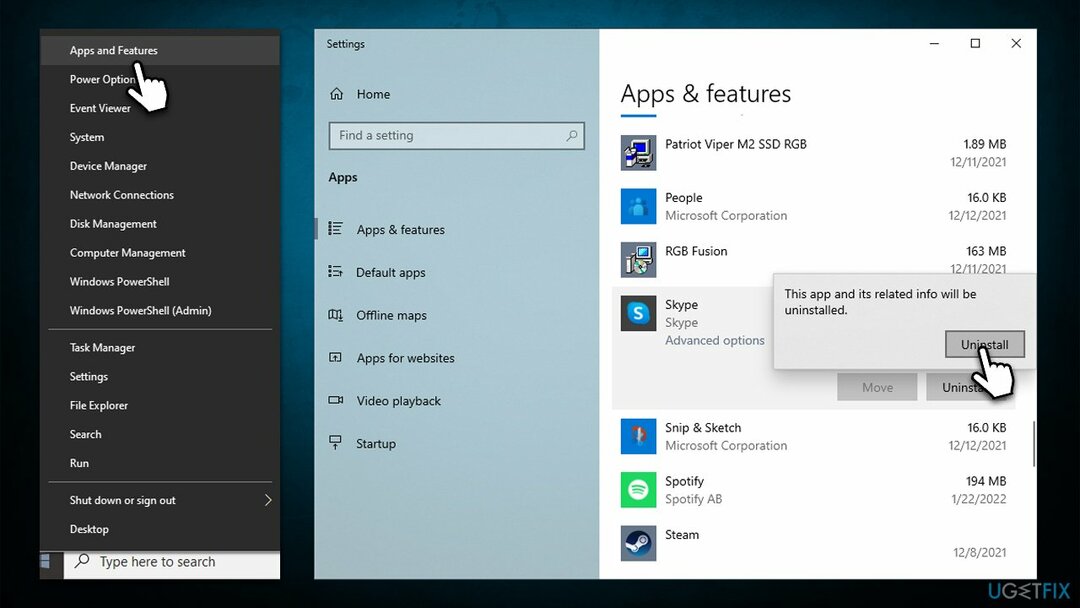
- Befolgen Sie die Anweisungen auf dem Bildschirm, um das Programm zu entfernen
- Neustart der PC u neu installieren es.
Wenn Sie Probleme mit der integrierten Windows-App haben, können Sie stattdessen zu gehen Fortschrittlich Optionen und versuchen Sie es Reparatur oder Zurücksetzen es stattdessen.
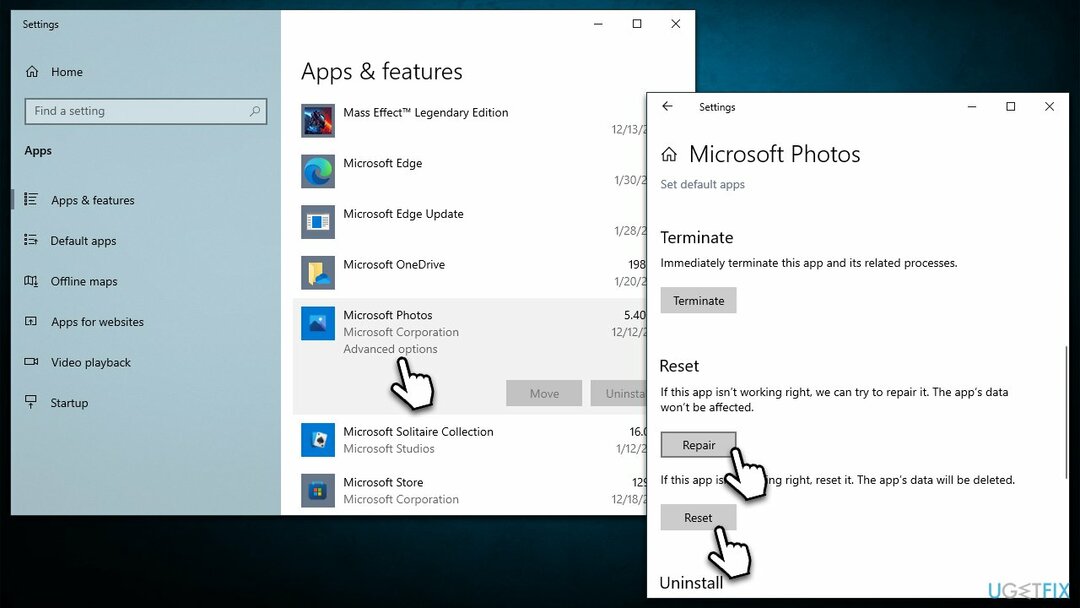
5. Verwenden Sie das Medienerstellungstool
Um ein beschädigtes System zu reparieren, müssen Sie die lizenzierte Version von erwerben Reimage Reimage.
In einigen Fällen können fehlende DLL-Dateien in keiner Weise repariert werden, daher können Sie Windows neu installieren, ohne Dateien zu verlieren (obwohl wir dennoch empfehlen, Sicherungskopien zu erstellen). Trennen Sie auch alle externen Geräte wie Drucker oder Kameras.
- Besuche den offizielle Microsoft-Website und laden Sie das Windows 10-Installationsmedium herunter (Windows 11-Version)
- Doppelklicken Sie auf das Installationsprogramm und wählen Sie es aus ja Wenn Benutzerkontensteuerung auftaucht
- Stimmen Sie den Bedingungen zu
- Wählen Erstellen Sie Installationsmedien (USB-Stick, DVD oder ISO-Datei) für eine andere PC-Option und klicken Nächste
- Wähle aus Verwenden Sie empfohlene Optionen für diesen PC Kontrollkästchen und klicken Sie darauf Nächste
- Wählen ISO-Datei und klicken Nächste
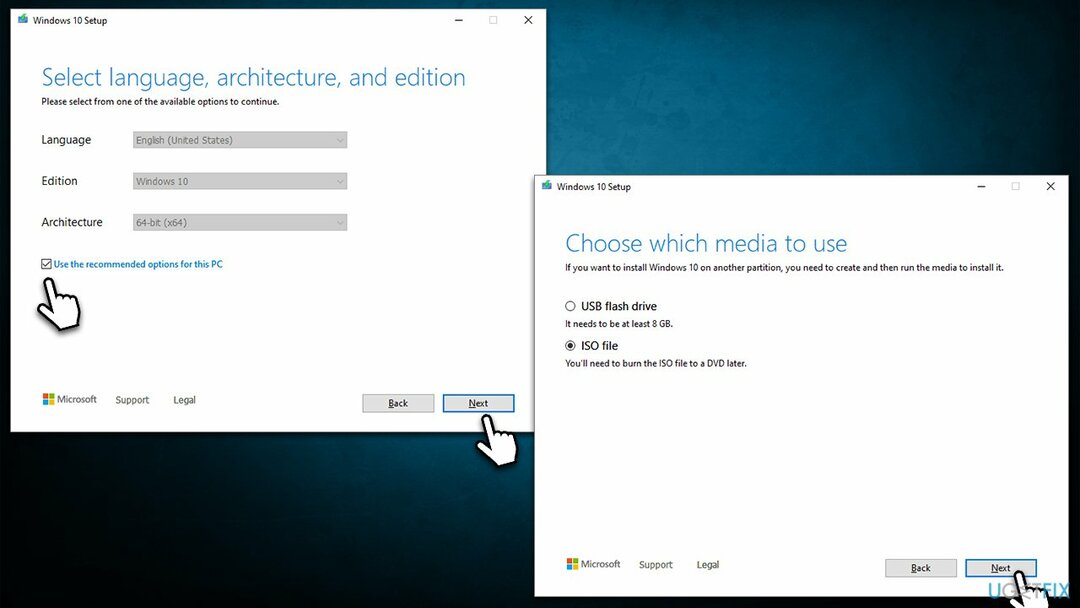
- Sobald Sie die ISO vorbereitet haben, legen Sie sie in den fehlerhaften PC ein
- Starten Sie Ihr Gerät neu und drücken Sie schnell F8, F10, F12, Entf, oder eine andere Schaltfläche, mit der Sie laden können BIOS
- Hier gehen Sie zum Stiefel Abschnitt und setzen Sie die Boot-Priorität auf Flash Drive
- Neustart Ihrem System und fahren Sie dann mit den Anweisungen auf dem Bildschirm fort Windows neu installieren.
Andere Fehler, mit denen Sie sich vielleicht vertraut machen möchten:
- XAPOFX1_5.DLL wurde nicht gefunden oder fehlt
- WLDCore.dll fehlt
- GameLaunchHelper.exe fehlt
- VCRUNTIME140.dll fehlt.
Reparieren Sie Ihre Fehler automatisch
Das Team von ugetfix.com versucht sein Bestes zu tun, um Benutzern dabei zu helfen, die besten Lösungen zur Beseitigung ihrer Fehler zu finden. Wenn Sie sich nicht mit manuellen Reparaturtechniken herumschlagen möchten, verwenden Sie bitte die automatische Software. Alle empfohlenen Produkte wurden von unseren Fachleuten getestet und zugelassen. Tools, mit denen Sie Ihren Fehler beheben können, sind unten aufgeführt:
Angebot
mach es jetzt!
Fix herunterladenGlück
Garantie
mach es jetzt!
Fix herunterladenGlück
Garantie
Wenn Sie Ihren Fehler mit Reimage nicht beheben konnten, wenden Sie sich an unser Support-Team, um Hilfe zu erhalten. Bitte teilen Sie uns alle Details mit, die wir Ihrer Meinung nach über Ihr Problem wissen sollten.
Dieser patentierte Reparaturprozess verwendet eine Datenbank mit 25 Millionen Komponenten, die jede beschädigte oder fehlende Datei auf dem Computer des Benutzers ersetzen können.
Um ein beschädigtes System zu reparieren, müssen Sie die lizenzierte Version von erwerben Reimage Tool zum Entfernen von Malware.

Ein VPN ist entscheidend, wenn es darum geht Privatsphäre der Benutzer. Online-Tracker wie Cookies können nicht nur von Social-Media-Plattformen und anderen Websites verwendet werden, sondern auch von Ihrem Internetdienstanbieter und der Regierung. Selbst wenn Sie über Ihren Webbrowser die sichersten Einstellungen vornehmen, können Sie dennoch über mit dem Internet verbundene Apps verfolgt werden. Außerdem sind datenschutzorientierte Browser wie Tor aufgrund der verringerten Verbindungsgeschwindigkeit keine optimale Wahl. Die beste Lösung für Ihre ultimative Privatsphäre ist Privater Internetzugang – anonym und sicher online sein.
Datenwiederherstellungssoftware ist eine der Optionen, die Ihnen helfen könnten stellen Sie Ihre Dateien wieder her. Eine einmal gelöschte Datei löst sich nicht in Luft auf – sie bleibt auf Ihrem System, solange keine neuen Daten darauf geschrieben werden. Datenwiederherstellung Pro ist eine Wiederherstellungssoftware, die auf Ihrer Festplatte nach Arbeitskopien gelöschter Dateien sucht. Durch die Verwendung des Tools können Sie den Verlust wertvoller Dokumente, Schularbeiten, persönlicher Bilder und anderer wichtiger Dateien verhindern.